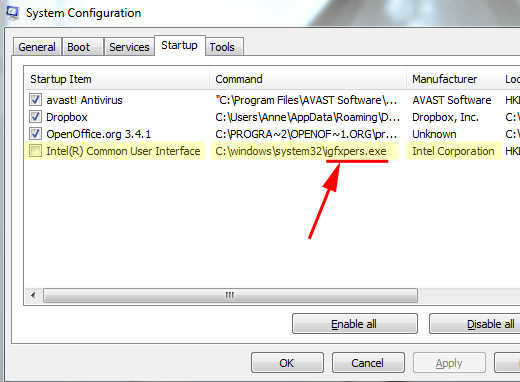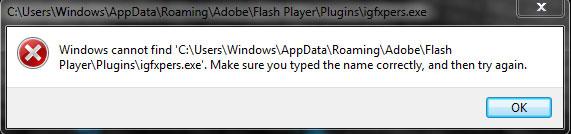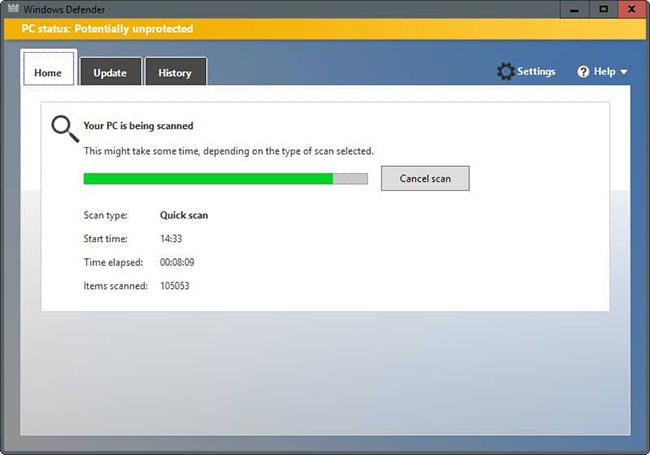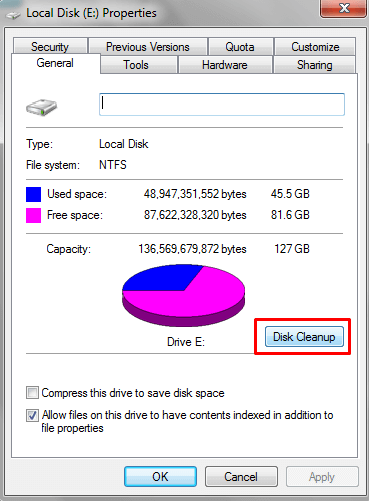A volte, quando apri Task Manager su un computer Windows, se presti attenzione, vedrai un programma chiamato igfxpers.exe in esecuzione.
1. Cos'è igfxpers.exe?

Non preoccuparti troppo, igfxpers.exe non è un virus, malware o software dannoso.
Igfxtray.exe è un processo che ti dà accesso alla configurazione della grafica Intel. Il processo igfxtray.exe viene installato sul computer quando installi il driver della scheda grafica. Igfxpers.exe verrà installato sul tuo computer con i driver Windows durante l'installazione della scheda grafica Intel o nVidia.
Igfxpers.exe fa parte di Driver Graphics Media Accelerator. Secondo Intel, la funzione di "igfxpers.exe" è quella di assistere nell'abilitazione delle impostazioni di risoluzione dello schermo.
Se disabiliti igfxpers.exe, lo schermo potrebbe perdere l'impostazione di risoluzione corrente.
Igfxpers.exe non è un virus, malware o software dannoso. Il processo igfxpers.exe non è un processo necessario su Windows. Puoi disabilitare questo processo per aumentare il tempo di avvio di Windows e prevenire eventuali messaggi fastidiosi (se presenti).
Per saperne di più: 2 semplici modi per aggiornare i driver VGA per schermi di computer e laptop
2. Come disabilitare igfxpers.exe sul tuo computer Windows?
Nota:
Quando disabiliti igfxpers.exe devi sapere che alcune funzionalità della scheda grafica non funzioneranno più.
Pertanto, dovresti disabilitare igfxpers.exe solo nel caso in cui occupi troppe risorse sul tuo computer.
Per disabilitare il processo igfxpers.exe, premi prima la combinazione di tasti Windows + R per aprire la finestra di dialogo Esegui, quindi inserisci msconfig nella finestra di dialogo Esegui e premi Invio per aprire Configurazione di sistema.
Nell'interfaccia Configurazione di sistema, fare clic sulla scheda Avvio, quindi deselezionare l'opzione Intel(R) Common User Interface e selezionare Applica => OK .
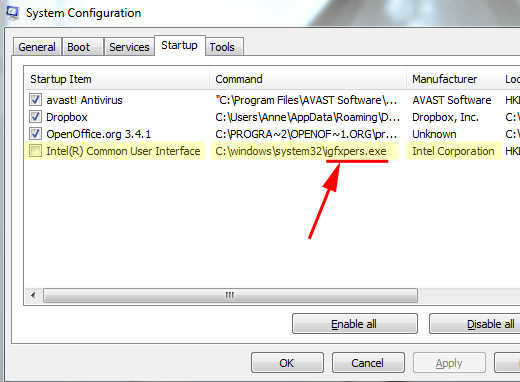
Infine, riavvia il tuo computer Windows. Puoi verificare aprendo Task Manager, ora non vedrai più il processo igfxpers.exe su Task Manager.
Nel caso in cui desideri riattivare il processo igfxpers.exe, segui gli stessi passaggi e seleziona l' opzione Intel(R) Common User Interface e il gioco è fatto.
Messaggi comuni di errore igfxpers.exe
Ora che sai qual è il file igfxpers.exe, scopriamo che aspetto ha l'errore igfxpers.exe. Una volta che conosci i tipi di errori igfxpers.exe, puoi esaminare le cause e quindi tutti i metodi possibili per risolvere gli errori relativi a igfxpers.exe.
- Punto di ingresso Igfxpers.exe non trovato
- Igfxpers.exe non è in grado di individuare il componente
- Errore di runtime di Igfxpers.exe
- Errore dell'applicazione Igfxpers.exe
- Errore di sistema Igfxpers.exe
- Igfxpers.exe non è un'applicazione Win32 valida
- Impossibile trovare igfxpers.exe
- Igfxpers.exe non trovato
- Igfxpers.exe ha riscontrato un problema è dev'essere chiuso. Ci scusiamo per l'inconveniente
- Errore durante l'avvio del programma igfxpers.exe
- Errore dell'applicazione Igfxpers.exe
- Immagine errata di Igfxpers.exe
Oppure il sistema potrebbe visualizzare altri errori quando il file igfxpers.exe viene danneggiato o eliminato dal computer. Ora controlliamo i motivi per cui tali messaggi di errore compaiono sul computer.
Causa dell'errore igfxpers.exe
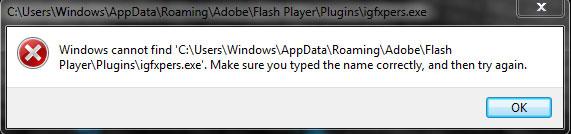
Esistono diversi motivi per l'errore igfxpers.exe
Possono esserci diversi motivi per l'errore igfxpers.exe. Di seguito sono riportati alcuni motivi che causano problemi di sistema igfxpers.exe.
- L'errore igfxpers.exe può derivare da un'infezione da virus o malware sul computer.
- L'errore igfxpers.exe può verificarsi anche a causa della cancellazione accidentale dei file igfxpers.exe sul computer.
- Un altro motivo di tali errori potrebbe essere driver obsoleti e la mancata installazione degli ultimi aggiornamenti di sistema. Riferimento: 5 modi di base per aggiornare e aggiornare i driver del computer per maggiori dettagli.
- Gli errori possono verificarsi anche a causa di voci di registro danneggiate.
Non importa quali siano i motivi che causano gli errori igfxpers.exe sul tuo computer, puoi sempre risolverli.
A questo punto avrai capito che i file igfxpers.exe non sono virus e non causano alcun problema.
Se il tuo computer è stato infettato da un virus o i file igfxpers.exe sono stati eliminati accidentalmente dal tuo computer, inizierai a riscontrare errori igfxpers.exe indesiderati sul tuo computer e questa è sicuramente una cosa non molto piacevole.
Ma come sempre, ci sono soluzioni a ogni problema ed errore con il file igfxpers.exe.
Come correggere l'errore Igfxpers.exe?
A questo punto probabilmente avrai capito quasi tutto del file igfxpers.exe. Ora è il momento di esaminare tutte le soluzioni che possono aiutarti a risolvere l'errore igfxpers.exe sul tuo computer.
Soluzione 1: scansiona il tuo computer alla ricerca di virus e malware
Virus, malware e altri programmi dannosi causano molti problemi agli utenti di computer. Se il tuo computer è infetto da programmi dannosi, inizierai a riscontrare errori di sistema imprevisti sul tuo computer, inclusi errori del file igfxpers.exe.
Pertanto, il modo migliore per evitare tali errori è installare ed eseguire un buon programma antivirus sul computer e rimuovere i programmi dannosi dal sistema. Se l’esecuzione di un buon programma antivirus ti aiuta a sbarazzarti dell’errore igfxpers.exe, allora congratulazioni. In caso contrario, continua con la correzione successiva.
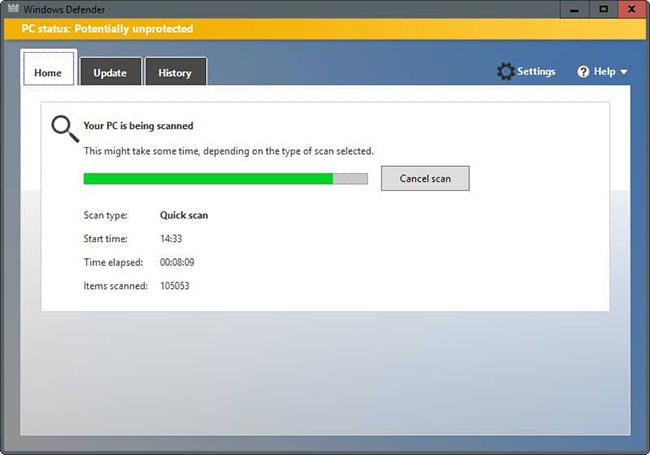
Scansiona il tuo computer alla ricerca di virus e malware
Soluzione 2: registrate nuovamente il file igfxpers.exe
Poiché riscontri l'errore igfxpers.exe sul tuo computer, è probabile che i file igfxpers.exe siano danneggiati. Quindi, in quella situazione, dovresti registrare nuovamente il file igfxpers.exe sul tuo computer. Ecco come farlo.
1. Fai clic sul menu Start, inserisci cmd nella barra di ricerca, fai clic con il pulsante destro del mouse su di esso e seleziona Esegui come amministratore per aprire il prompt dei comandi con diritti di amministratore .
2. Nel Prompt dei comandi , immettere il comando:
regsvr32 C:\Windows\system32\igfxpers.exe
…perché il percorso completo dei file igfxpers.exe su quasi tutti i computer è C:\Windows\system32\igfxpers.exe e quindi premere il pulsante Invio.
Non appena esegui il comando precedente, vedrai una finestra pop-up che ti informa dell'avvenuta nuova registrazione del file igfxpers.exe.
Se la nuova registrazione del file igfxpers.exe risolve l'errore igfxpers.exe, non devi fare altro. In caso contrario, passa alla soluzione alternativa successiva.
Soluzione 3: ripara i file di sistema tramite il comando SFC /scannow
Ecco un'altra soluzione che puoi provare sul tuo computer per eliminare l'errore igfxpers.exe. Questa soluzione funziona in modo efficace nella scansione dei file di sistema Windows corrotti e nella loro riparazione.
Fare riferimento all'articolo: Utilizzare il comando SFC per correggere gli errori dei file di sistema di Windows 10 per i dettagli su come eseguire questa operazione.
Soluzione 4: riparate il registro
La nuova registrazione di igfxpers.exe e l'esecuzione dello strumento di riparazione risolvono la maggior parte dei problemi del computer. Tuttavia, nel caso in cui l'errore igfxpers.exe persista, puoi provare a riparare il registro. Sicuramente questo risolverà l’errore igfxpers.exe per te.
Per riparare il registro, puoi farlo manualmente o utilizzare uno strumento di terze parti. Su Internet sono disponibili diversi strumenti di riparazione automatica del registro che consentono di riparare tutti i file di registro con un solo clic.
Uno di questi strumenti è la riparazione del registro . Oppure, se desideri esplorare più opzioni di riparazione del registro, puoi effettuare una ricerca su Internet.
Soluzione 5: pulisci i file spazzatura dal tuo computer
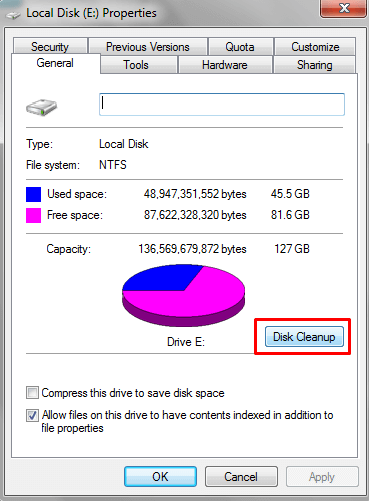
Pulisci i file spazzatura dal tuo computer
Eliminare i file spazzatura dal tuo computer non solo risolve molti problemi del computer, ma ti aiuta anche a velocizzare il tuo computer. Quindi, se riscontri l'errore del file igfxpers.exe, puoi provare a risolvere questo problema ripulendo tutti i file spazzatura dal tuo computer.
Anche se non possiamo garantire che questo metodo funzioni sicuramente, puoi almeno provarlo. Fare riferimento all'articolo: Eliminare file spazzatura e file temporanei in Windows per maggiori dettagli.
Soluzione 6: aggiorna tutti i driver di Windows e installa gli ultimi aggiornamenti di Windows
A volte, le persone evitano di installare gli aggiornamenti di sistema, continuando a utilizzare file e driver Windows obsoleti sui propri computer. Andrà tutto bene finché non inizieranno a comparire errori di sistema imprevisti.
La mancata installazione degli ultimi aggiornamenti di Windows e l'utilizzo di driver obsoleti possono causare errori igfxpers.exe. Anche le unità obsolete possono causare errori nel file igfxpers.exe.
Pertanto, se nessuno dei metodi ti aiuta a risolvere l'errore del file igfxpers.exe, dovresti verificare la presenza degli ultimi aggiornamenti di Windows e installarli il prima possibile. Inoltre, prova ad aggiornare tutti i driver del computer alla versione più recente per evitare errori di sistema imprevisti.
Soluzione 7: reinstallare Windows
Se il problema persiste, dovresti reinstallare Windows. Puoi iniziare subito se sai già come reinstallare Windows, altrimenti fai riferimento ad alcune istruzioni su Internet.
Puoi anche chiedere aiuto a qualcuno che è bravo con la tecnologia! Reinstallare Windows risolverà tutti i problemi sul computer, inclusi gli errori igfxpers.exe.
Fare riferimento ad alcuni altri articoli di seguito:
Buona fortuna!